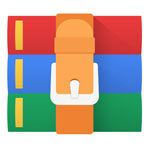Windows11 で tar ファイルを解凍する方法を解説します。
tar ファイルは UNIX 系 OS で使われているもので、Windows ではほとんどお目にかかる事はありません。
もし tar ファイルを開かなければならない機会が生じた場合は Windows11 でも tar ファイルを開く事ができます。
tarファイルについて
tar ファイルは圧縮ファイル形式ではありません。あくまで複数ファイルを1つのファイルとしてまとめる機能しかありません。
圧縮も行いたい場合は、別途 gzip などの圧縮方式を使用して圧縮する事になり、その場合の拡張子は「.tar.gz」となります。
Windows11標準でtarファイルの解凍に対応
※2023年9月末の大型アップデートで tar ファイルの解凍に公式で対応しました。tar ファイルの作成には対応していません。

アップデート適用後は tar ファイルをエクスプローラーで開けるようになります。
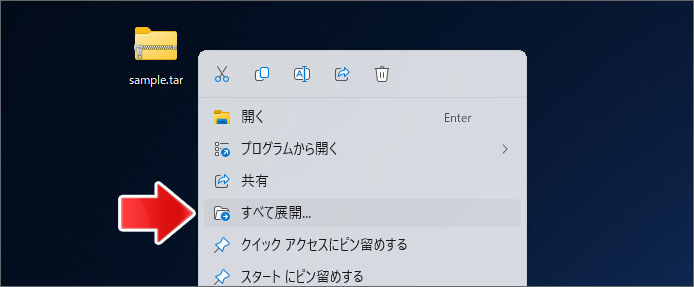
tar ファイルを右クリックして、メニューの中から「すべて展開」を選択します。
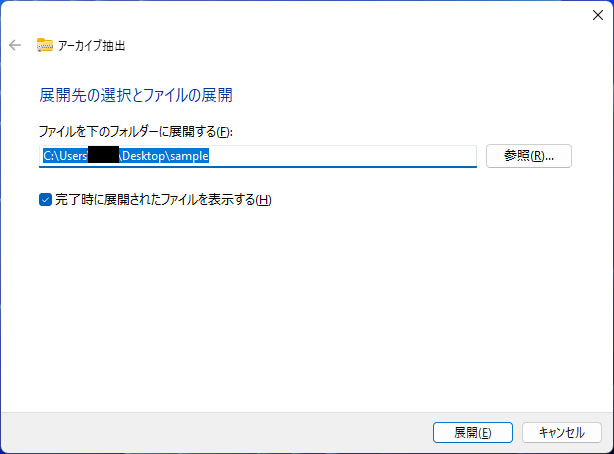
展開先を指定して、展開ボタンを押します。

これで tar ファイルの解凍は完了です。
フリーソフト7zipを使用
tar ファイルの作成・解凍ができるフリーソフトとして有名なのが 7-zip です。
公式サイトにアクセスし、インストーラーをダウンロードします。
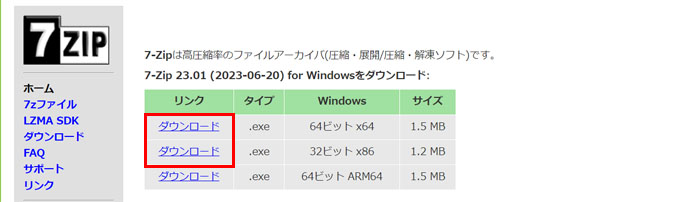
64ビット版をダウンロードします。(Windows11 には64ビット版しかないため)
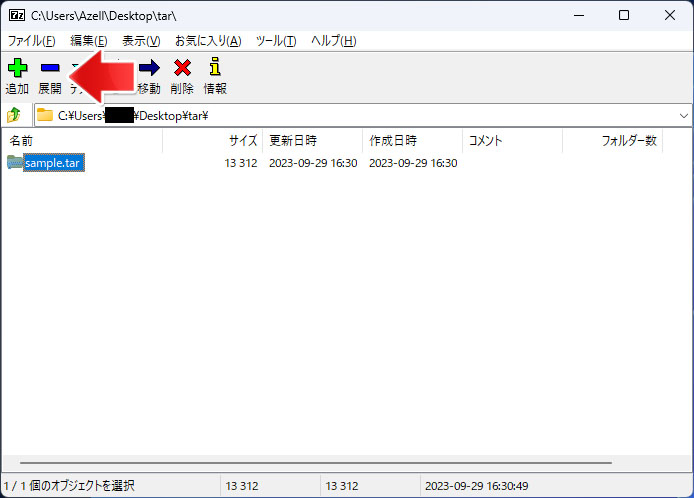
tar ファイルを選択して、展開ボタンを押します。
これで tar ファイルの解凍ができます。
関連記事
Windows11 標準で RAR ファイルの解凍にも対応しました。